
为了保证输入的员工奖惩信息的准确性,需要在数据表格中设置相应的数据有效性验证。
输入员工奖惩信息的具体操作步骤如下:
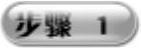 在“员工奖惩管理表”工作表中设置数据有效性之前,需要设置自动输入“员工姓名”、“性别”、“所属部门”三列数据。在“企业员工奖惩管理系统”工作簿中将“Sheet2”标签设置为“员工信息表”,在B2∶F13单元格区域分别输入各个员工的基本信息,如图9-24所示。
在“员工奖惩管理表”工作表中设置数据有效性之前,需要设置自动输入“员工姓名”、“性别”、“所属部门”三列数据。在“企业员工奖惩管理系统”工作簿中将“Sheet2”标签设置为“员工信息表”,在B2∶F13单元格区域分别输入各个员工的基本信息,如图9-24所示。
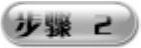 为使表格更加美观,需要将“员工编号”列设置为4位。在“员工奖惩管理表”工作表中选中B3∶B17单元格区域,在右键菜单中选择“设置单元格格式”选项,打开“设置单元格格式”对话框,选择“数字”选项卡,如图9-25所示。
为使表格更加美观,需要将“员工编号”列设置为4位。在“员工奖惩管理表”工作表中选中B3∶B17单元格区域,在右键菜单中选择“设置单元格格式”选项,打开“设置单元格格式”对话框,选择“数字”选项卡,如图9-25所示。
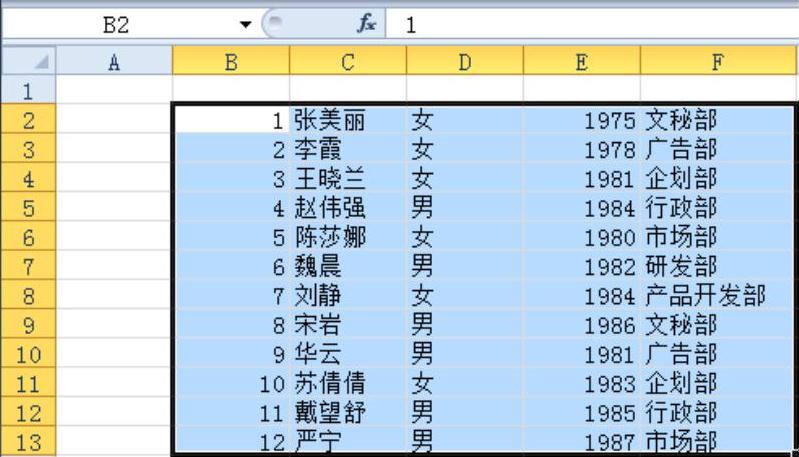
图9-24 输入员工基本信息
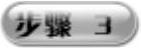 在“数字”选项卡的“分类”列表中选择“自定义”选项,在“类型”文本框中输入“0000”,单击“确定”按钮,即可看到设置的员工编号,如图9-26所示。
在“数字”选项卡的“分类”列表中选择“自定义”选项,在“类型”文本框中输入“0000”,单击“确定”按钮,即可看到设置的员工编号,如图9-26所示。
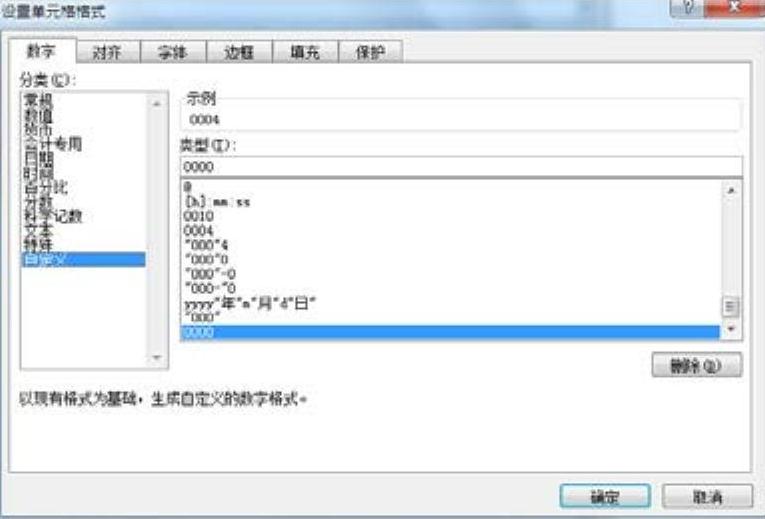
图9-25 “数字”选项卡

图9-26 设置后的员工编号
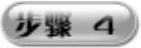 在C3单元格中输入公式“=IF(B3="","",VLOOKUP(B3,员工信息表!$B$2:$F$13,2,TRUE))”,即可从“员工信息表”工作表中调用员工编号为4的员工姓名,如图9-27所示。
在C3单元格中输入公式“=IF(B3="","",VLOOKUP(B3,员工信息表!$B$2:$F$13,2,TRUE))”,即可从“员工信息表”工作表中调用员工编号为4的员工姓名,如图9-27所示。
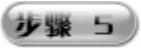 拖动鼠标往下复制公式,直到C17单元格,即可从“员工信息表”工作表中调用其他员工编号对应的员工姓名,如图9-28所示。
拖动鼠标往下复制公式,直到C17单元格,即可从“员工信息表”工作表中调用其他员工编号对应的员工姓名,如图9-28所示。

图9-27 调用员工编号为4的员工姓名

图9-28 从“员工信息表”中调用其他员工姓名
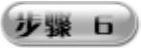 在单元格D3中输入公式“=IF(B3="","",VLOOKUP(B3,员工信息表!$B$2:$F$13,3,TRUE))”,即可从“员工信息表”工作表中调用员工编号为4的员工性别,如图9-29所示。
在单元格D3中输入公式“=IF(B3="","",VLOOKUP(B3,员工信息表!$B$2:$F$13,3,TRUE))”,即可从“员工信息表”工作表中调用员工编号为4的员工性别,如图9-29所示。
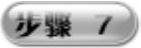 拖动鼠标往下复制公式,直到D17单元格,即可从“员工信息表”工作表中调用与其他员工编号对应的员工性别,如图9-30所示。
拖动鼠标往下复制公式,直到D17单元格,即可从“员工信息表”工作表中调用与其他员工编号对应的员工性别,如图9-30所示。
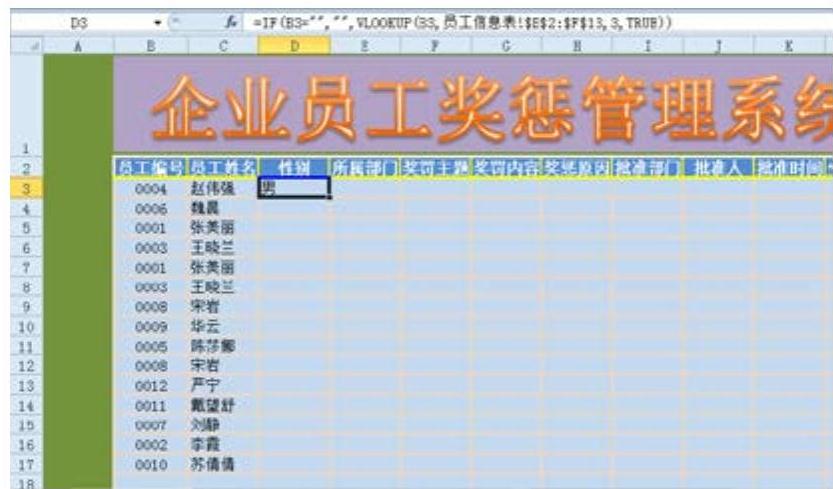
图9-29 调用员工编号为4的员工性别

图9-30 调用其他员工性别
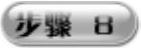 在E3单元格中输入公式“=IF(B3="","",VLOOKUP(B3,员工信息表!$B$2:$F$13,5,TRUE))”,即可从“员工信息表”工作表中调用员工编号为4的员工所属部门,如图9-31所示。拖动鼠标往下复制公式到E17单元格,即可从“员工信息表”工作表中调用与其他员工编号对应的员工所属部门,如图9-32所示。
在E3单元格中输入公式“=IF(B3="","",VLOOKUP(B3,员工信息表!$B$2:$F$13,5,TRUE))”,即可从“员工信息表”工作表中调用员工编号为4的员工所属部门,如图9-31所示。拖动鼠标往下复制公式到E17单元格,即可从“员工信息表”工作表中调用与其他员工编号对应的员工所属部门,如图9-32所示。

图9-31 调用员工编号为4的员工所属部门

图9-32 调用其他员工所属部门
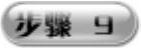 给“奖罚主题”列单元格设置数据有效性。选中F3∶F14单元格区域,在“数据”选项卡的“数据工具”组中单击“数据有效性”下拉按钮选择“数据有效性”选项,打开“数据有效性”对话框,如图9-33所示。在“允许”下拉列表中选择“序列”选项,在“来源”文本框中输入“解聘,记功,记过,加一级工资,加二级工资,加三级工资,扣一级工资,扣二级工资,扣三级工资”,其中的逗号必须在英文状态下输入。
给“奖罚主题”列单元格设置数据有效性。选中F3∶F14单元格区域,在“数据”选项卡的“数据工具”组中单击“数据有效性”下拉按钮选择“数据有效性”选项,打开“数据有效性”对话框,如图9-33所示。在“允许”下拉列表中选择“序列”选项,在“来源”文本框中输入“解聘,记功,记过,加一级工资,加二级工资,加三级工资,扣一级工资,扣二级工资,扣三级工资”,其中的逗号必须在英文状态下输入。
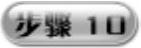 选择“输入信息”选项卡,在“标题”文本框中输入“奖罚主题”;在“输入信息”文本框中输入“从下拉列表中选择相应的奖罚主题”,如图9-34所示。
选择“输入信息”选项卡,在“标题”文本框中输入“奖罚主题”;在“输入信息”文本框中输入“从下拉列表中选择相应的奖罚主题”,如图9-34所示。
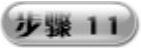 选择“出错警告”选项卡,在“样式”下拉列表中选择“停止”;在“标题”文本框中输入“出错了”;在“错误信息”文本区域中输入“请从下拉列表中重新选择!”,如图9-35所示。
选择“出错警告”选项卡,在“样式”下拉列表中选择“停止”;在“标题”文本框中输入“出错了”;在“错误信息”文本区域中输入“请从下拉列表中重新选择!”,如图9-35所示。
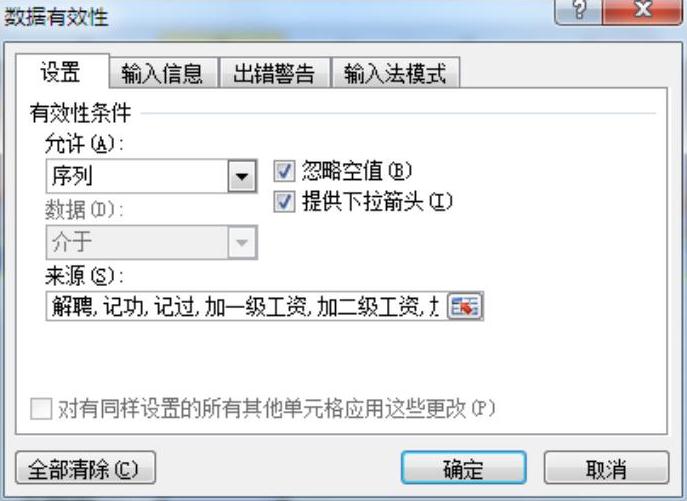
图9-33 “数据有效性”对话框
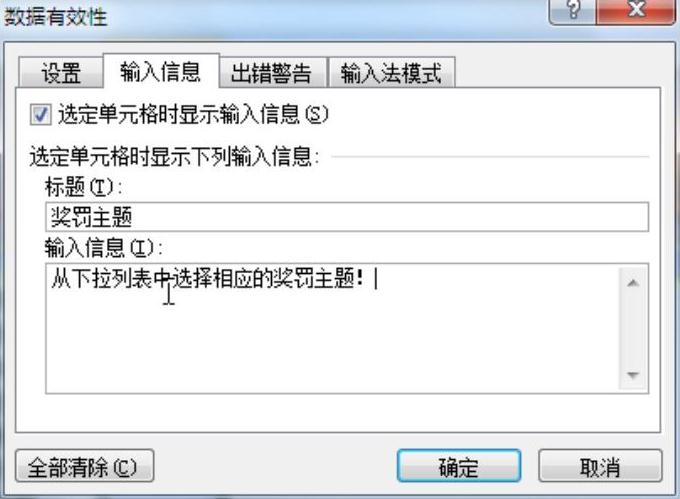
图9-34 “输入信息”选项卡
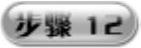 单击“确定”按钮,在“员工奖惩管理表”工作表中单击F3单元格,即可看到设置提示输入信息,单击右边下拉按钮,即可显示上面设置的奖罚主题,如图9-36所示。
单击“确定”按钮,在“员工奖惩管理表”工作表中单击F3单元格,即可看到设置提示输入信息,单击右边下拉按钮,即可显示上面设置的奖罚主题,如图9-36所示。
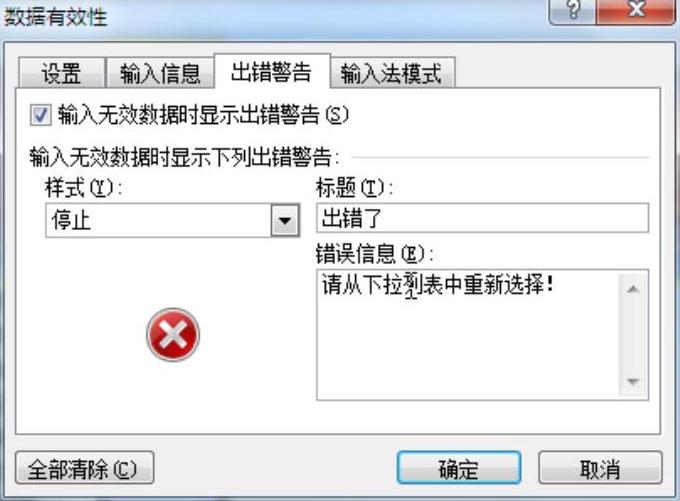 (www.daowen.com)
(www.daowen.com)
图9-35 “出错警告”选项卡
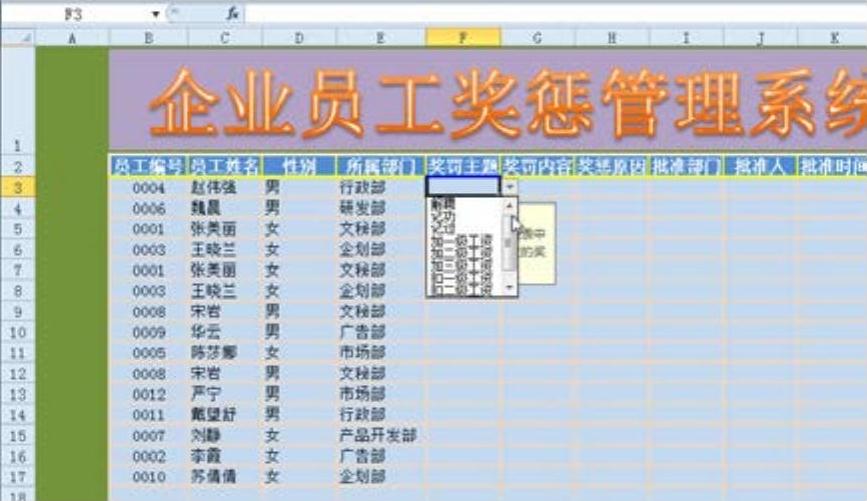
图9-36 查看设置的数据有效性
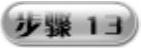 分别在F3∶F17单元格区域中单击右边下拉按钮,在下拉列表中选择相应的奖罚主题,如图9-37所示。
分别在F3∶F17单元格区域中单击右边下拉按钮,在下拉列表中选择相应的奖罚主题,如图9-37所示。
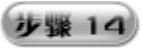 选中G3∶G17单元格区域,在“数据”选项卡的“数据工具”组中单击“数据有效性”下拉按钮,在弹出菜单中选择“数据有效性”选项,打开“数据有效性”对话框。在“允许”下拉列表中选择“序列”,在“来源”文本框中输入“加¥100,加¥200,加¥300,奖励600,扣1/2工资,减¥100,减¥200,减¥300”,如图9-38所示。
选中G3∶G17单元格区域,在“数据”选项卡的“数据工具”组中单击“数据有效性”下拉按钮,在弹出菜单中选择“数据有效性”选项,打开“数据有效性”对话框。在“允许”下拉列表中选择“序列”,在“来源”文本框中输入“加¥100,加¥200,加¥300,奖励600,扣1/2工资,减¥100,减¥200,减¥300”,如图9-38所示。
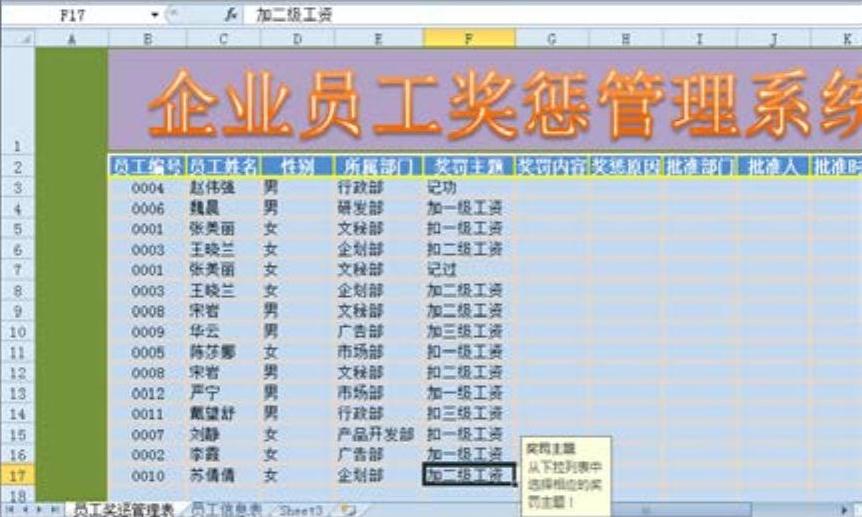
图9-37 选择相应的奖罚主题

图9-38 “设置”选项卡(一)
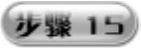 设置“输入信息”选项卡和“出错警告”选项卡,单击“确定”按钮返回到“员工奖惩管理表”工作表,在G3∶G17单元格区域中分别单击右边下拉按钮选择相应的奖罚内容,如图9-39所示。
设置“输入信息”选项卡和“出错警告”选项卡,单击“确定”按钮返回到“员工奖惩管理表”工作表,在G3∶G17单元格区域中分别单击右边下拉按钮选择相应的奖罚内容,如图9-39所示。
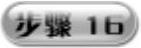 选中H3∶H17单元格区域,在“数据”选项卡的“数据工具”组中单击“数据有效性”下拉按钮,选择“数据有效性”选项,打开“数据有效性”对话框。在“允许”下拉列表中选择“序列”,在“来源”文本框中输入“按时完成工作,工作表现良好,工作表现优秀,被评为优秀员工,不能按时完成任务,工作表现差,工作表现较差,工作表现极差”,如图9-40所示。
选中H3∶H17单元格区域,在“数据”选项卡的“数据工具”组中单击“数据有效性”下拉按钮,选择“数据有效性”选项,打开“数据有效性”对话框。在“允许”下拉列表中选择“序列”,在“来源”文本框中输入“按时完成工作,工作表现良好,工作表现优秀,被评为优秀员工,不能按时完成任务,工作表现差,工作表现较差,工作表现极差”,如图9-40所示。
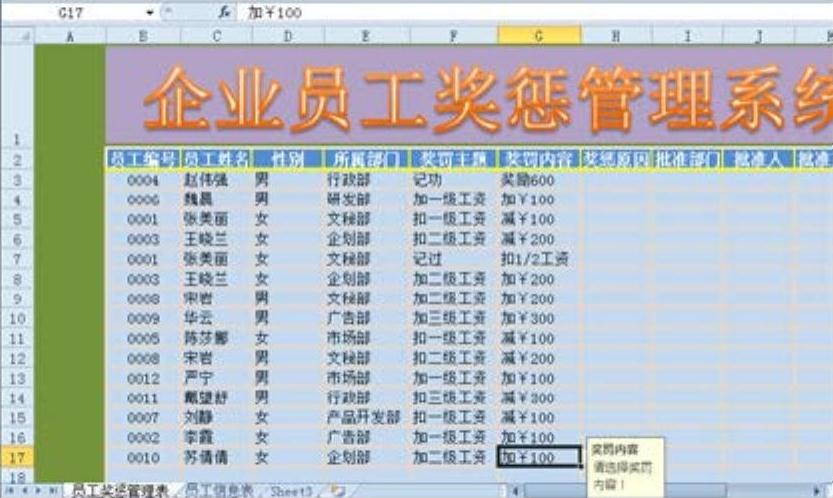
图9-39 选择相应的奖罚内容
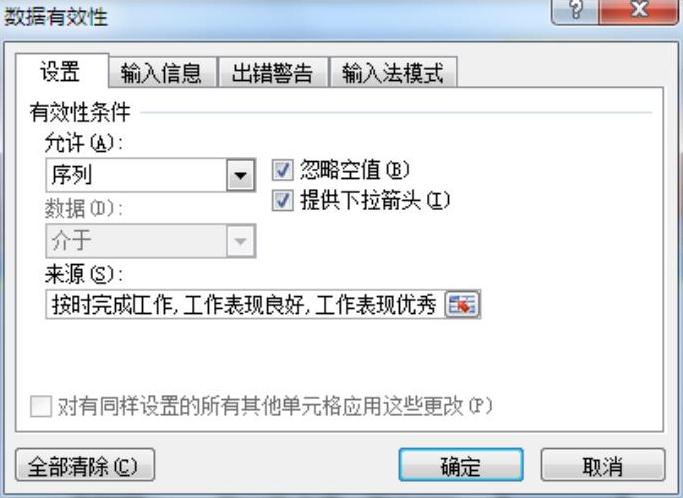
图9-40 “设置”选项卡(二)
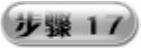 设置“输入信息”选项卡和“出错警告”选项卡,单击“确定”按钮返回到“员工奖惩管理表”工作表中,在H3∶H17单元格区域分别单击右边下拉按钮,选择相应的奖罚原因,如图9-41所示。
设置“输入信息”选项卡和“出错警告”选项卡,单击“确定”按钮返回到“员工奖惩管理表”工作表中,在H3∶H17单元格区域分别单击右边下拉按钮,选择相应的奖罚原因,如图9-41所示。
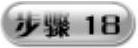 由于企业中对员工进行奖罚都是由所在部门决定的,所以在I3单元格中输入公式“=E3”,即可引用员工“赵伟强”所在的部门名称,如图9-42所示。
由于企业中对员工进行奖罚都是由所在部门决定的,所以在I3单元格中输入公式“=E3”,即可引用员工“赵伟强”所在的部门名称,如图9-42所示。
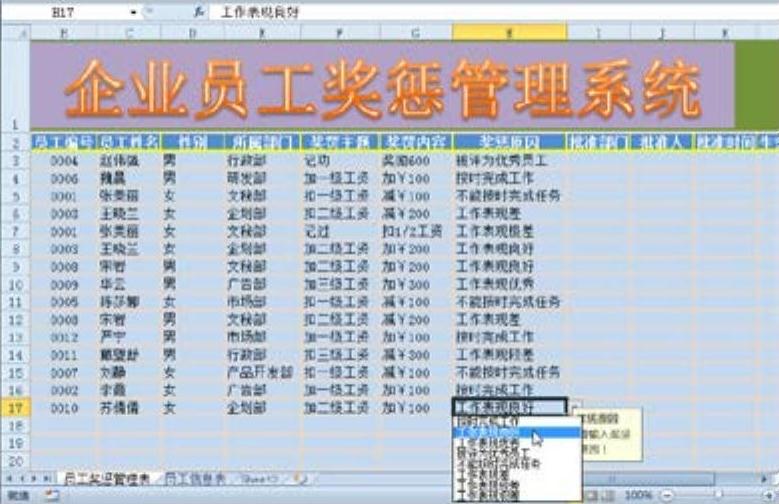
图9-41 选择相应的奖罚原因
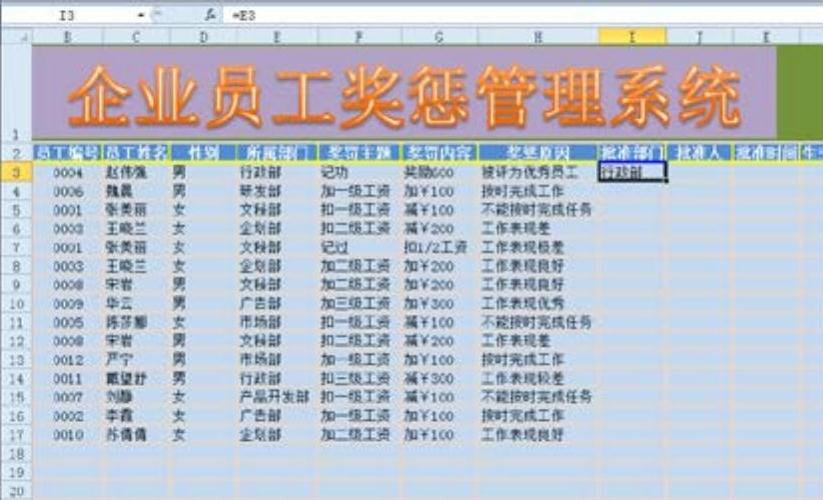
图9-42 引用员工“赵伟强”所在部门名称
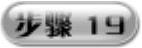 拖动鼠标往下复制公式,直到I17单元格,即可引用其他员工所在的部门名称,如图9-43所示。
拖动鼠标往下复制公式,直到I17单元格,即可引用其他员工所在的部门名称,如图9-43所示。
 在J3∶J17单元格区域分别输入对各个员工进行奖惩处理的批准人名字,如图9-44所示。选中K3∶K17单元格区域,在右键菜单中选择“设置单元格格式”选项,打开“设置单元格格式”对话框,选择“数字”选项卡,如图9-45所示。
在J3∶J17单元格区域分别输入对各个员工进行奖惩处理的批准人名字,如图9-44所示。选中K3∶K17单元格区域,在右键菜单中选择“设置单元格格式”选项,打开“设置单元格格式”对话框,选择“数字”选项卡,如图9-45所示。
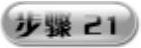 在“数字”选项卡的“分类”列表中选择“自定义”选项,在“类型”文本框中输入“yyyy-mm-dd”,单击“确定”按钮,即可将所选单元格设置为自定义格式。在K3∶K17单元格区域分别输入对各个员工进行奖惩的批准时间,如图9-46所示。
在“数字”选项卡的“分类”列表中选择“自定义”选项,在“类型”文本框中输入“yyyy-mm-dd”,单击“确定”按钮,即可将所选单元格设置为自定义格式。在K3∶K17单元格区域分别输入对各个员工进行奖惩的批准时间,如图9-46所示。
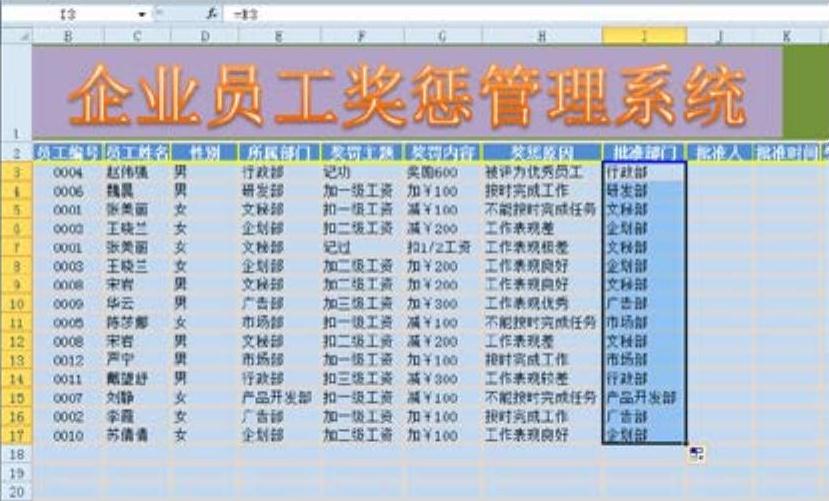
图9-43 引用其他员工所在的部门名称
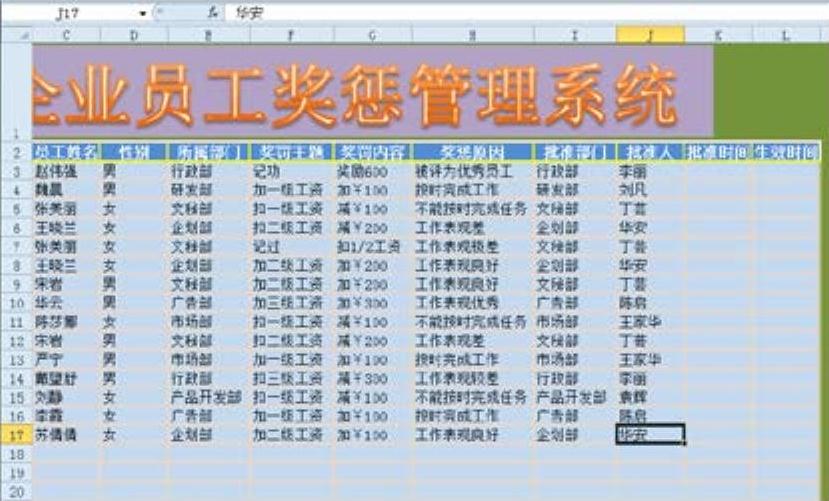
图9-44 输入批准人名字
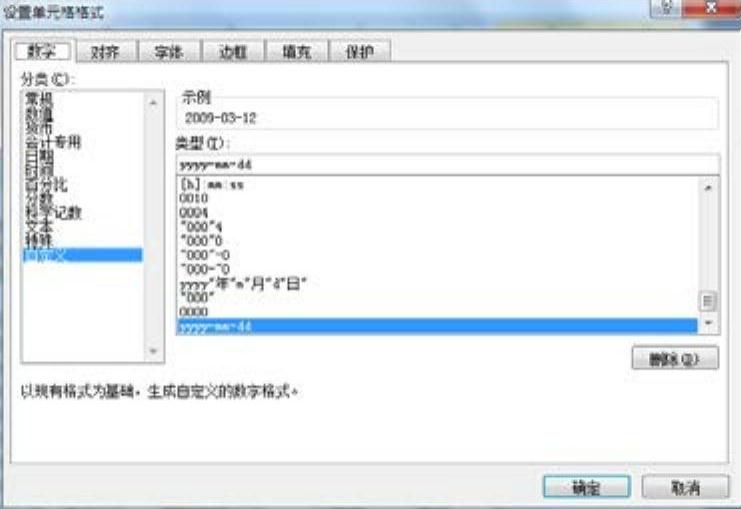
图9-45 “数字”选项卡
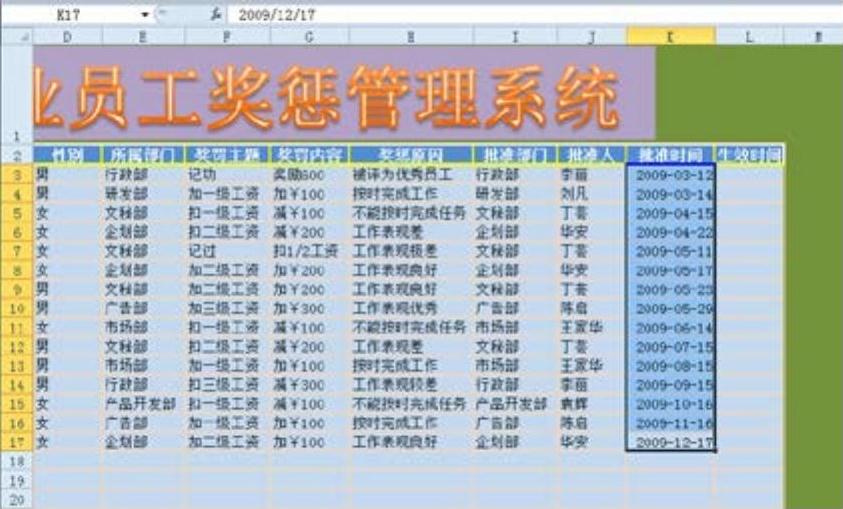
图9-46 输入“批准时间”
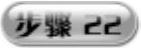 再选中L3∶L17单元格区域,在这些单元格中分别输入对各个员工进行奖惩的具体生效时间,如图9-47所示。
再选中L3∶L17单元格区域,在这些单元格中分别输入对各个员工进行奖惩的具体生效时间,如图9-47所示。

图9-47 输入“生效时间”
免责声明:以上内容源自网络,版权归原作者所有,如有侵犯您的原创版权请告知,我们将尽快删除相关内容。






